9 nastavení soukromí na iPhonu, která byste měli hned zapnout

Apple odvádí v oblasti soukromí lepší práci než většina společností. Ne všechna výchozí nastavení iPhonu jsou ale v nejlepším zájmu uživatele.
Čím větší je text, tím snáze se čte. I když nemáte problémy se zrakem, zvětšování textu na webu snižuje pravděpodobnost, že vás při čtení tohoto malého textu bude bolet hlava. Dobrou zprávou je, že k tomu nemusíte instalovat aplikaci třetí strany. Je to funkce, která sedí v Safari a čeká, až ji použijete.
Jak si usnadnit čtení v Safari – iPad
Chcete-li při používání Safari na iPadu zvětšit velikost textu libovolného webu, otevřete prohlížeč a klepněte na nerovnoměrná písmena A nalevo od adresního řádku.
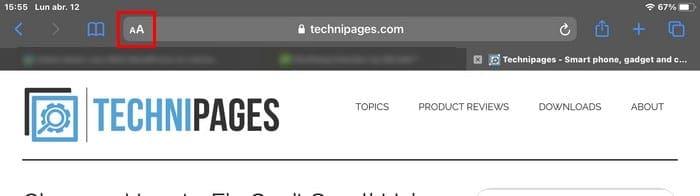
Po klepnutí uvidíte, že nastavení textu bude nastaveno na 100 %. Chcete-li text zmenšit, klepněte na malé A. Chcete-li text zvětšit, klepněte na velké A. Čím více klepnete na kterékoli z nich, tím větší nebo menší se text zvětší. Získáte náhled toho, jak velký bude text v reálném čase. Až dosáhnete správné velikosti, jednoduše pokračujte v procházení. Procento, které zvolíte, bude vidět mezi dvěma A a můžete jít až na 50 % nebo až na 300 %.
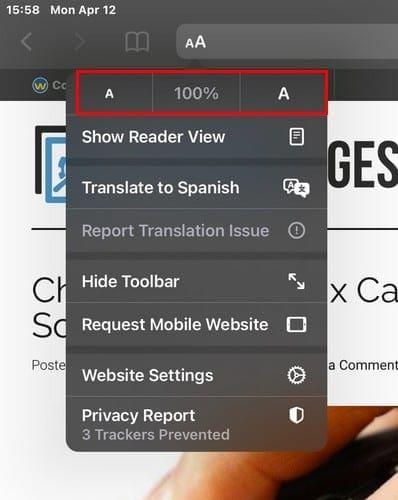
Při příští návštěvě webu si Safari zapamatuje nastavení textu, které jste zvolili. Pokud někdy změníte názor a budete se chtít vrátit k výchozímu nastavení textu, jednoduše klepněte na tlačítko s procentuální hodnotou uprostřed. Tato možnost funguje také v zobrazení Reader, pro případ, že by vás to zajímalo. Pokud nastavíte velikost textu pro web v aplikaci Reader View, Safari si je také zapamatuje.
Závěr
Někdy vám nějaká funkce nějakou dobu zírá do tváře. Ale protože to nebylo nic, co byste potřebovali použít, nevěnovali jste tomu velkou pozornost. Některé stránky používají malý text, který je pro mnohé obtížně čitelný. Tím, že víte, jak zvětšit velikost textu, může být čtení mnohem příjemnější. Jak velký text použijete? Dejte mi vědět v komentářích níže.
Apple odvádí v oblasti soukromí lepší práci než většina společností. Ne všechna výchozí nastavení iPhonu jsou ale v nejlepším zájmu uživatele.
Pomocí tohoto akčního tlačítka můžete kdykoli na telefonu zavolat ChatGPT. Zde je návod, jak otevřít ChatGPT pomocí akčního tlačítka na iPhonu.
Jak pořídit dlouhý snímek obrazovky na iPhonu vám pomůže snadno zachytit celou webovou stránku. Funkce posouvání obrazovky na iPhonu je k dispozici v systémech iOS 13 a iOS 14 a zde je podrobný návod, jak pořídit dlouhý snímek obrazovky na iPhonu.
Heslo k iCloudu můžete změnit mnoha různými způsoby. Heslo k iCloudu můžete změnit v počítači nebo v telefonu prostřednictvím podpůrné aplikace.
Když pošlete společné album na iPhonu někomu jinému, bude muset daná osoba souhlasit s připojením. Existuje několik způsobů, jak přijmout pozvánky ke sdílení alba na iPhonu, jak je uvedeno níže.
Protože jsou AirPods malá a lehká, někdy se snadno ztratí. Dobrou zprávou je, že než začnete rozebírat dům a hledat ztracená sluchátka, můžete je sledovat pomocí iPhonu.
Věděli jste, že v závislosti na regionu, kde se váš iPhone vyrábí, se může lišit od iPhonů prodávaných v jiných zemích?
Zpětné vyhledávání obrázků na iPhonu je velmi jednoduché, když můžete použít prohlížeč v zařízení nebo některé aplikace třetích stran pro více možností vyhledávání.
Pokud potřebujete často někoho kontaktovat, můžete si na svém iPhonu nastavit rychlé volání pomocí několika jednoduchých kroků.
Otočení obrazovky v horizontální rovině na iPhonu vám pomůže pohodlněji sledovat filmy nebo Netflix, prohlížet PDF soubory, hrát hry atd. a mít lepší zážitek.








